win11怎么发送文件夹到别人的邮箱?win11发送文件夹到别人的邮箱方法
[windows11] win11怎么发送文件夹到别人的邮箱?win11发送文件夹到别人的邮箱方法不少用户升级win11后,不知道怎么发送文件夹到别人的邮箱?本文就为大家带来了win11发送文件夹到别人的邮箱方法,需要的朋友一起看看吧... 22-05-26
如果我们使用的是win11电脑,那要怎么把文件夹发送到别人的邮箱呢,因为邮箱不能直接发送文件夹,我们先要在win11电脑上把文件夹压缩成压缩包,再打开邮箱完成收件人、地址、添加附件等操作,最后点击发送即可,这样文件夹就能发送到别人的邮箱了,以下就是win11发送文件夹到别人的邮箱方法。
win11发送文件夹到别人的邮箱方法
1、邮箱不支持直接发文件夹,先要将文件夹打包
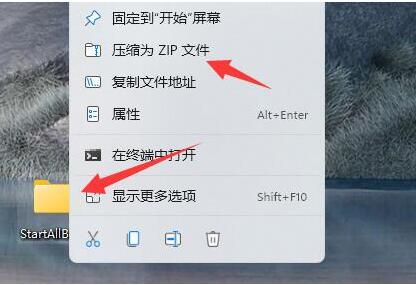
2、win11右键文件夹直接选择“压缩为zip文件”
3、打包完成后,我们打开邮箱,点击“写信”
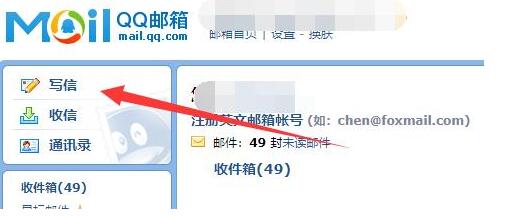
4、以qq邮箱为例,填写完收件人、主题后,我们点击“添加附件”
5、找到刚刚打包的文件“打开”它
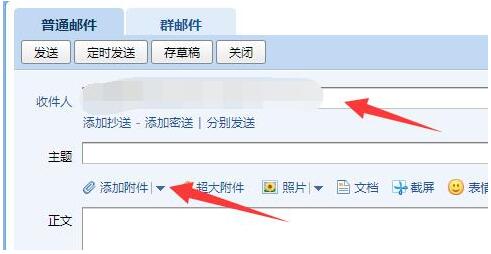
6、打开后看到下面完成压缩包添加,再点击“发送”就能发送文件夹到别人的邮箱了
以上就是小编为大家带来的win11发送文件夹到别人的邮箱方法,希望对大家有所帮助,更多相关操作系统内容请继续关注代码网。
相关文章:
-
[windows7] Windows7启用热点提示无法启动承载网络怎么解决?这篇文章主要介绍了Windows7启用热点提示无法启动承载网络怎么解决?的相关资料,需要的朋友可以参考下…
-
[windows10] Win10系统Cxuiusvc Service占用CPU过高的解决方法这篇文章主要介绍了Win10系统Cxuiusvc Service占用CPU过高的解决方…
-
-
cwrsync是基于cygwin平台的rsync软件包,支持windows对windows、windows对linux、linux对windows高效文件同步,由于cwrsync已…
-
-
[windows10] Win10注册表如何添加everyone权限详细操作教程这篇文章主要介绍了Win10注册表如何添加everyone权限详细操作教程的相关资料,需要的朋友可以…
版权声明:本文内容由互联网用户贡献,该文观点仅代表作者本人。本站仅提供信息存储服务,不拥有所有权,不承担相关法律责任。
如发现本站有涉嫌抄袭侵权/违法违规的内容, 请发送邮件至 2386932994@qq.com 举报,一经查实将立刻删除。
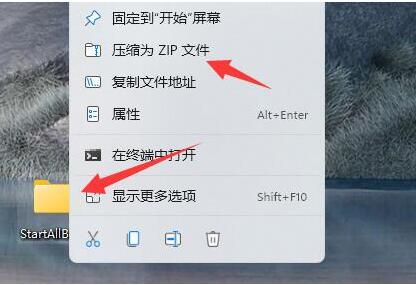
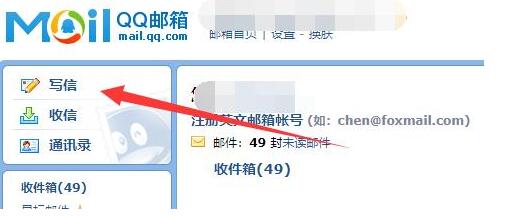
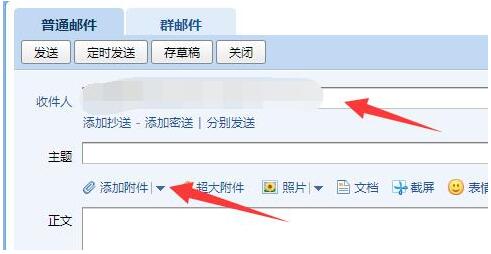



发表评论